鑑付見積登録
| この機能を利用可能なユーザー権限 | ||||
|---|---|---|---|---|
| 管理者 | 責任者 | 経理担当者 | 担当者 | 担当者2 |
| 〇 | 〇 | 〇 | 〇 | △※ |
※「担当者2」は品目マスタの登録ができません。
※「担当者2(担当するデータのみ表示)」は自身が担当する情報のみ閲覧・登録できます。
鑑付見積情報を登録することができます。
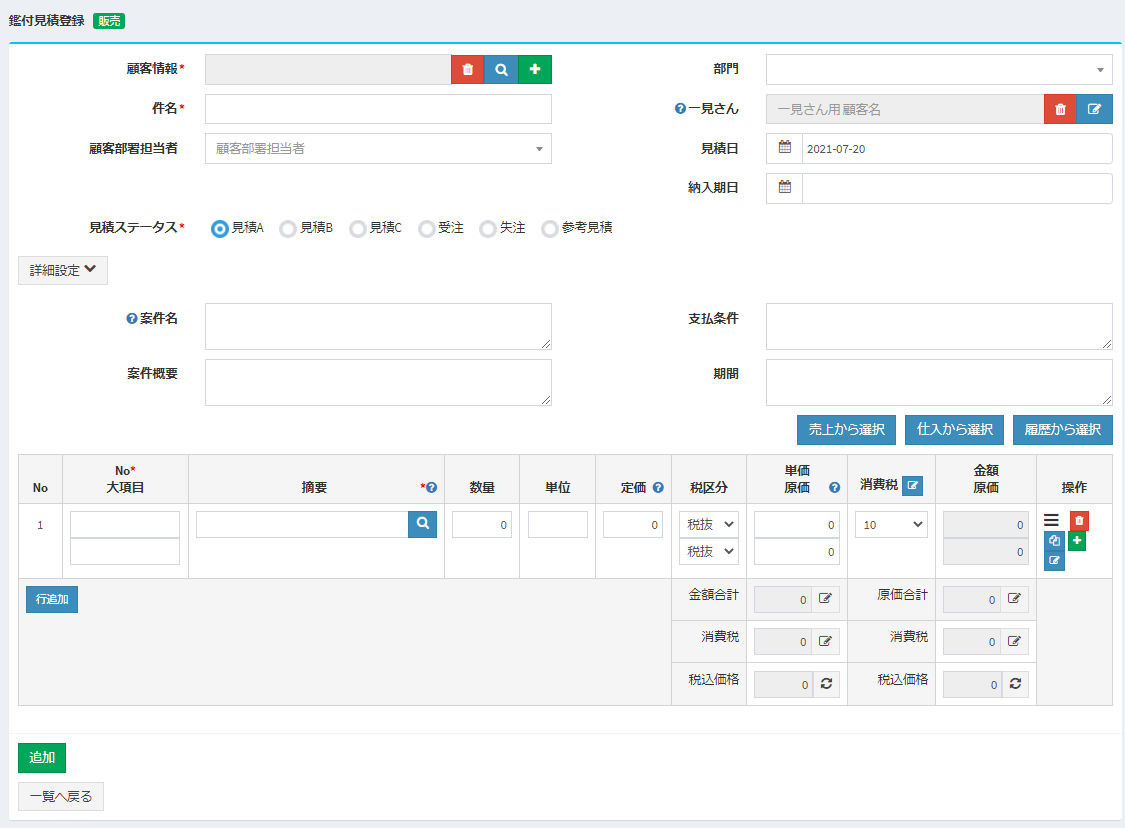
見積基本項目
| 項目名 | 説明 |
|---|---|
| 顧客情報 | 見積を作成する顧客情報を選択してください。 登録済みの見積の場合、見積ステータスが「受注」以外であれば顧客情報を変更することができます。 ※顧客部署担当者を設定すると、請求書が顧客部署担当者毎に出力されるのでご注意ください。 顧客に社内メモを登録した場合、カーソルを合わせるとメモの内容が表示されます。 |
| 件名 | 見積の件名を入力してください。見積書に表示されます。 |
| 顧客部署担当者 | 見積書に表示する顧客部署担当者を選択してください。顧客情報で選択した顧客に紐づく顧客部署担当者から選択が可能です。 この項目は見積書にのみ反映されます。また、見積書のメール送信先アドレスには設定した顧客部署担当者のマスタ情報に登録されている「メールアドレス」「CC」が初期表示されます。 |
| 一見さん | 一時的なお客様である場合は、一見さん用顧客名を入力してください。一見さん用顧客は顧客マスタには登録されません。 顧客情報または、一見さん用顧客名のどちらか一方を必ず指定して下さい。 |
| 部門 | 見積の部門を選択してください。 |
| 見積日 | 見積日を選択してください。見積書に表示されます。 新規登録時は本日の日付が自動表示されます。必要に応じて修正してください。 |
| 納入期日 | 納入期日を選択してください。見積書に表示されます。 この日付を元にダッシュボードに表示される販売売上集計のグラフが作成されます。 |
| 見積ステータス | 当該見積の状態をステータスで管理します。適切なステータスを選択してください。受注確度が高い方から見積A→B→Cとなります。 参考見積にすると、ダッシュボードの売上集計グラフには表示されません。 |
| 案件名 | 鑑付見積書に表示する内容を入力してください。この項目は表示設定画面で設定した名称となっています。 |
| 支払条件 | 鑑付見積書に表示する内容を入力してください。この項目は表示設定画面で設定した名称となっています。 |
| 案件概要 | 鑑付見積書に表示する内容を入力してください。この項目は表示設定画面で設定した名称となっています。 |
| 期間 | 鑑付見積書に表示する内容を入力してください。この項目は表示設定画面で設定した名称となっています。 |
「詳細設定」ボタンを押下すると、以下の詳細項目が入力可能になります。
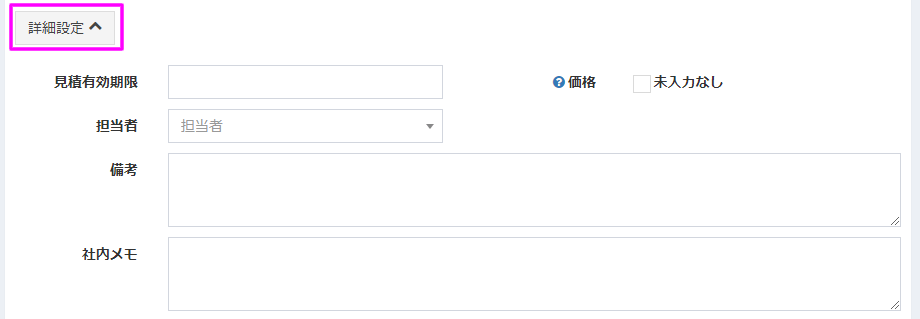
| 項目名 | 説明 |
|---|---|
| 見積有効期限 | 見積有効期限を入力してください。見積書に表示されます。 |
| 担当者 | 担当者を入力してください。表示選択した場合は見積書に表示されます。 上記、案件を選択すると対象案件の担当者が表示されます。必要に応じて修正してください。 |
| 価格 | 価格の未入力なしにしたい場合、チェックONしてください。 詳しくは見積登録画面の価格の未入力を参考にしてください。 |
| 備考 | 備考を入力してください。鑑付見積書の1枚目の備考欄に表示されます。 |
| 社内メモ | 社内メモを入力してください。鑑付見積書等の帳票類には表示されません。登録した社内メモは見積管理画面で確認することができます。 |
「添付ファイル」ボタンを押下すると、以下の項目が表示されます。
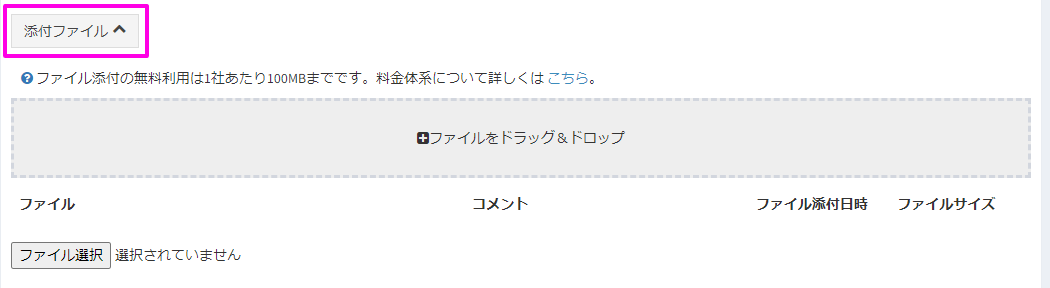
ファイルをドラッグ&ドロップまたは、「ファイル選択」ボタンよりファイルを追加することができます。
ファイル添付は1社あたり100MBまで無料でご利用いただけます。100MBを超える場合は有料となります。詳しくは料金プランをご覧ください。
見積明細項目
| 項目名 | 説明 |
|---|---|
| No | 1からの連番が自動で振られます。 |
| 大項目No | 大項目の最初の行のみNoを入力してください。900番台の数値を入力すると内訳集計表にのみ表示し内訳明細書には表示されません。また、内訳集計表のNoも表示されません。 |
| 大項目 | 大項目の最初の行のみ大項目を入力してください。 |
大項目の例
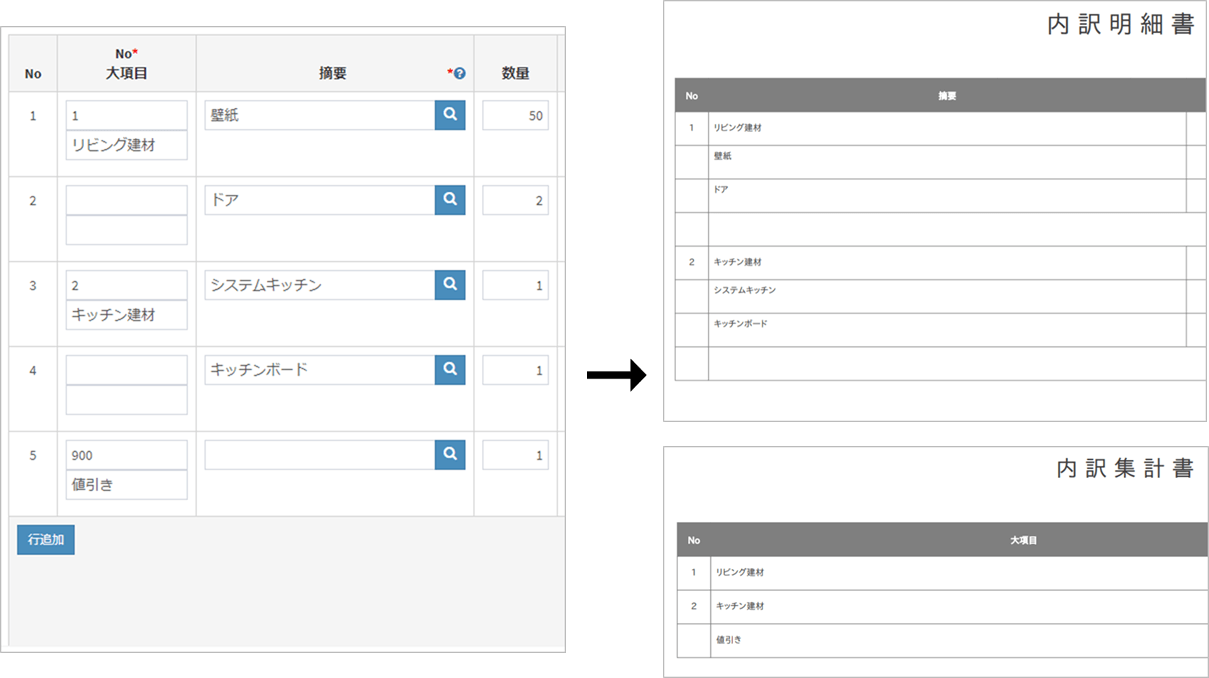
| 項目名 | 説明 |
|---|---|
| 摘要 | 見積登録をおこなう品目やサービスを入力してください。虫眼鏡ボタン押下で品目マスタを表示し、ここから選択することも出来ます。この項目は表示設定画面で設定した名称となっています。 |
| 数量 | 当該品目またはサービスの数量を入力してください。 |
| 単位 | 当該品目またはサービスの単位を入力してください。 |
| 定価 | 当該品目またはサービスの定価を入力してください。この項目は、設定ー表示設定で使用有無を選択することが出来ます。 |
| 単価 | 当該品目またはサービスの単価を入力してください。 |
| 原価 | 当該品目またはサービスの原価を入力してください。この原価は、見積内で参考程度に使用する値です。この項目は表示設定画面で「見積で原価」使用するにチェックONすると表示されます。 |
| 消費税 | 当該品目またはサービスの消費税を選択してください。 をクリックすると税率修正ダイアログが表示され、明細行の税率を一括で変更することができます。 |
| 金額 | 当該品目またはサービスの金額(単価×数量)が税抜で自動表示されます。 |
| 原価 | 当該品目またはサービスの原価(原価×数量)が税抜で自動表示されます。 この項目は表示設定画面で「見積で原価」使用するにチェックONすると表示されます。 |
| 仕入先/業者 | 当該品目またはサービスの仕入先/業者を選択することができます。 マスタ登録されている仕入先/業者のみ選択可能です。ここで設定した仕入先/業者を元に、見積詳細検索画面で検索することができます。 |
| 当該画像をドラッグすると行の順番を入れ替えることができます。 | |
| 当該行を削除します。 | |
| 当該行をコピーして真下に貼り付けます。 | |
| 当該品目を品目マスタへ登録するため、品目登録画面を表示します。 | |
| 当該行に備考を追加します。 | |
| 金額合計 | |
| 金額合計 | 金額(税抜)の合計値が自動表示されます。 |
| 消費税 | 消費税額の合計が自動表示されます。 |
| 税込価格 | 金額(税込)の合計値が自動表示されます。 |
| 原価合計 (この項目は表示設定画面で「見積で原価」使用するにチェックONすると表示されます。) |
|
| 原価合計 | 原価(税抜)の合計値が自動表示されます。 |
| 消費税 | 消費税額の合計が自動表示されます。 |
| 税込価格 | 原価(税込)の合計値が自動表示されます。 |
| ボタン押下で編集可能になり、金額または消費税を変更することができます。 | |
| ボタン押下で金額・消費税を明細の合計値に設定し直します。 | |
ボタン操作
| ボタン名 | 説明 |
|---|---|
| 履歴から選択 | これまで登録した見積履歴から詳細を選択して表示することができます。 |
| 仕入から選択 | これまで登録した原価履歴から詳細を選択して表示することができます。 |
| 売上から選択 | これまで登録した売上履歴から詳細を選択して表示することができます。 |
| 行追加ボタン | 行追加ボタンを押下すると見積明細の最終行が1行追加されます。 |
| 追加 | 新規登録時は「追加」が表示されます。「追加」ボタンを押下すると鑑付見積を新規追加します。 |
| 更新 | 登録された見積の場合は「更新」が表示されます。「更新」ボタンを押下すると現在の内容で鑑付見積を更新します。 |
| メール送信 | 登録された見積の場合は「メール送信」が表示されます。「メール送信」ボタンを押下すると見積帳票送信ダイアログを開き、見積書をメール送信することができます。 |
| 一覧へ戻る | 「一覧へ戻る」ボタンを押下すると見積一覧画面へ遷移します。 |
見積書の印刷
登録された見積情報を更新する場合は「見積書印刷」ボタンが表示されます。
「見積書印刷」ボタンを押下すると見積書(PDFファイル)が別タブで表示されます。
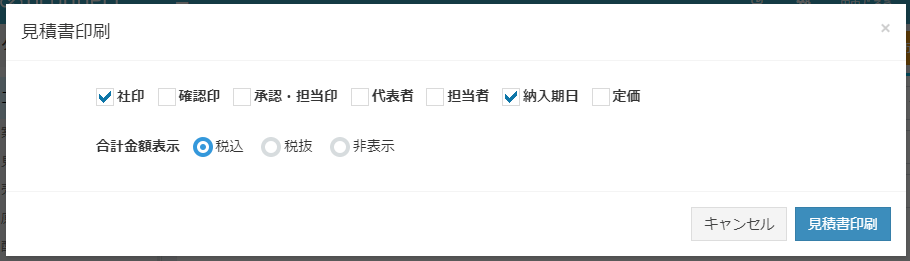
- 社印:社印を表示したい場合はチェックONしてください。
- 確認印:確認印欄を表示したい場合はチェックONしてください。
- 承認・担当印:承認・担当印欄を表示したい場合はチェックONしてください。
- 代表者:代表者名を表示したい場合はチェックONしてください。
- 担当者:見積の担当者名を表示したい場合はチェックONしてください。
- 納入期日:納入期日を表示したい場合はチェックONしてください。
- 定価:定価を表示したい場合はチェックONしてください。
- 合計金額表示:見積書上部の「合計金額」の表示を指定してください。
上記オプションダイアログの初期状態は表示設定画面で指定可能です。
「定価」は表示設定画面の「見積の表示選択:定価」を選択している場合に、オプションダイアログに表示されます。
スマホでPDFファイルを送信する方法はこちらをご覧ください。
以下の項目は表示設定画面で変更することができます。詳しくは表示設定をご覧ください。
- 案件名の名称
- 支払条件の名称
- 案件概要の名称
- 期間の名称
- 摘要の名称
- 定価の表示・非表示
定型備考の登録
表示設定画面の「帳票設定」より鑑付見積書の備考欄に表示する定型文を登録することができます。
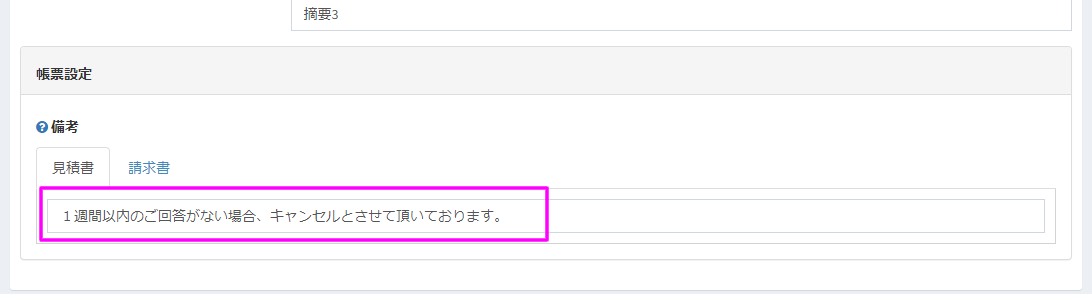
定型文は全ての見積書・鑑付見積書の備考欄に表示されます
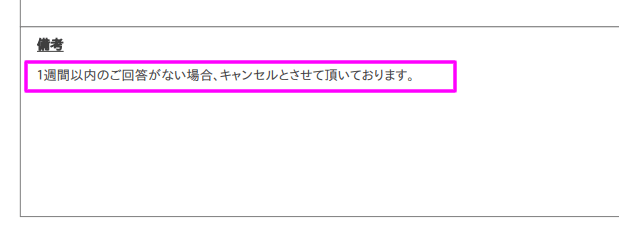
鑑付見積登録画面の「備考」に登録されている文章は、定型文の後に表示されます。
見積書のメール送信

「メール送信」ボタンを押下すると見積帳票送信ダイアログが表示され、見積書をメール送信することができます。
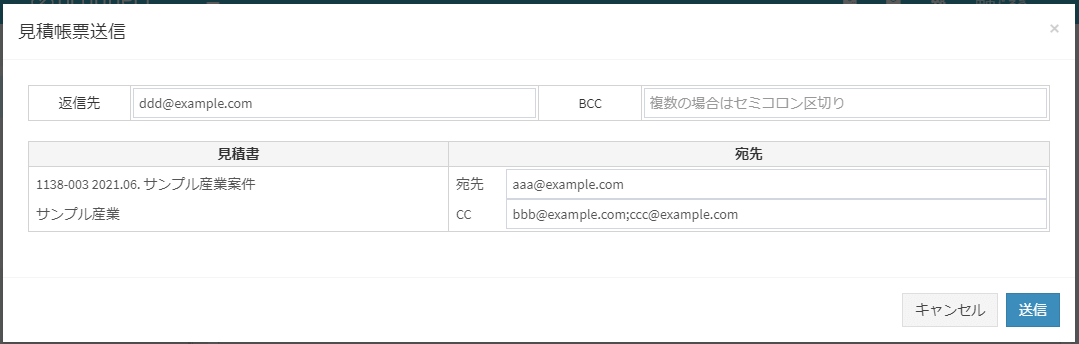
「宛先」「CC」には顧客マスタ(または顧客部署担当者マスタ)で設定したメールアドレスが表示されます。
メールアドレスは必要に応じて変更してください。
「返信先」が空欄の場合はログインユーザーのメールアドレスが設定されます。
「送信」ボタンを押下すると、メールが送信されます。
発注書・発注請書印刷
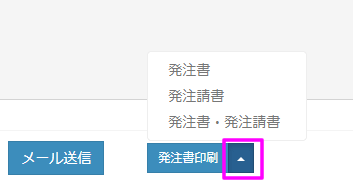
見積情報を登録すると「発注書印刷」ボタンが表示されます。△ボタン押下で印刷可能な伝票がリスト表示されます。
発注書の印刷
見積の内容で発注書が出力されます。
鑑付見積の場合、明細の内容が大項目ごとに集計されます。
顧客部署担当者に住所が登録されている場合、発注書には顧客部署担当者の住所が出力されます。
顧客部署担当者に住所が登録されていない場合は、顧客の住所が印刷されます。
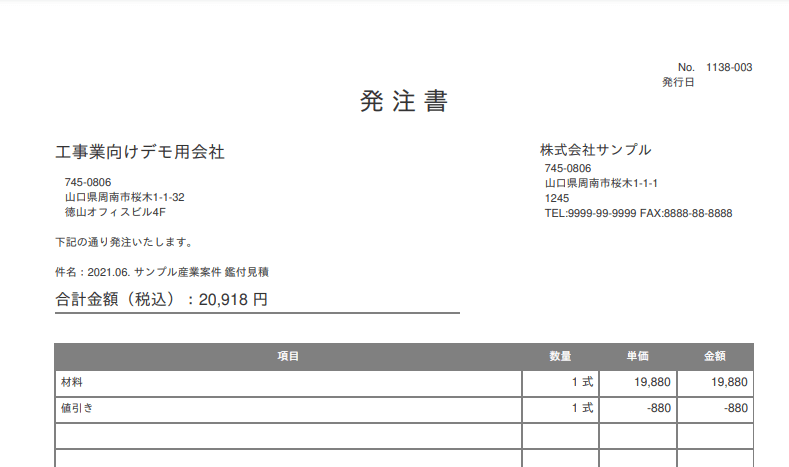
発注請書の印刷
見積の内容で発注請書が出力されます。
鑑付見積の場合は、明細の内容が大項目ごとに集計されます。
ダイアログから以下の表示オプションを指定できます。
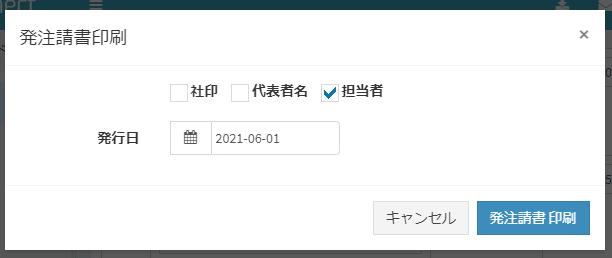
- 社印:社印を表示したい場合はチェックONしてください。
- 代表者名:自社の代表者名を表示したい場合はチェックONしてください。会社情報に登録されている代表者役職・代表者氏名が表示されます。
- 担当者:担当者氏名を表示したい場合はチェックONしてください。見積に設定している担当者氏名が表示されます。
- 発行日:発行日に表示する日付を指定してください。
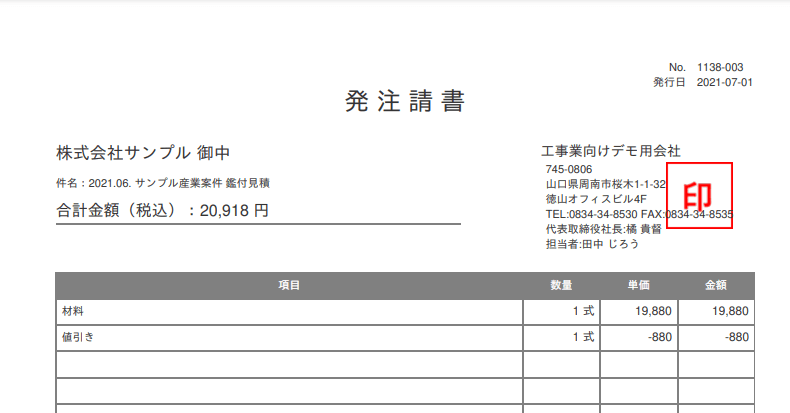
無料でお試し!
経理業務の効率化とリアルタイム粗利管理が可能なクラウド型の粗利管理ソフトです。
見積書・納品書・受領書・領収書・請求書作成 + 売掛管理・買掛管理 の機能を備えています。
30日間無料でお試しすることができます。
